I denna guide visar jag dig hur du enkelt och effektivt kan förena linjer i Adobe Illustrator. Att förena linjer är en grundläggande teknik som hjälper dig att skapa grafik som ser både professionell och ren ut. Oavsett om du är nybörjare eller redan har erfarenhet av Illustrator kommer denna steg-för-steg-guide att visa dig alla nödvändiga steg för att förena dina linjer och få det bästa möjliga ut av dina designer.
Viktigaste insikter
- Att förena linjer i Illustrator kan enkelt göras med "Förena-verktyget".
- Du bör vara uppmärksam på hur stängda och öppna linjer löper mot varandra för att uppnå optimala resultat.
- Genom att använda kontrolltangenten kan du justera punkter noggrant för att underlätta sammanfogningen av linjerna.
Steg-för-steg-guide
Först börjar jag med ett exempel där jag visar dig hur du korrekt kan förena en linje som inte är riktigt stängd.
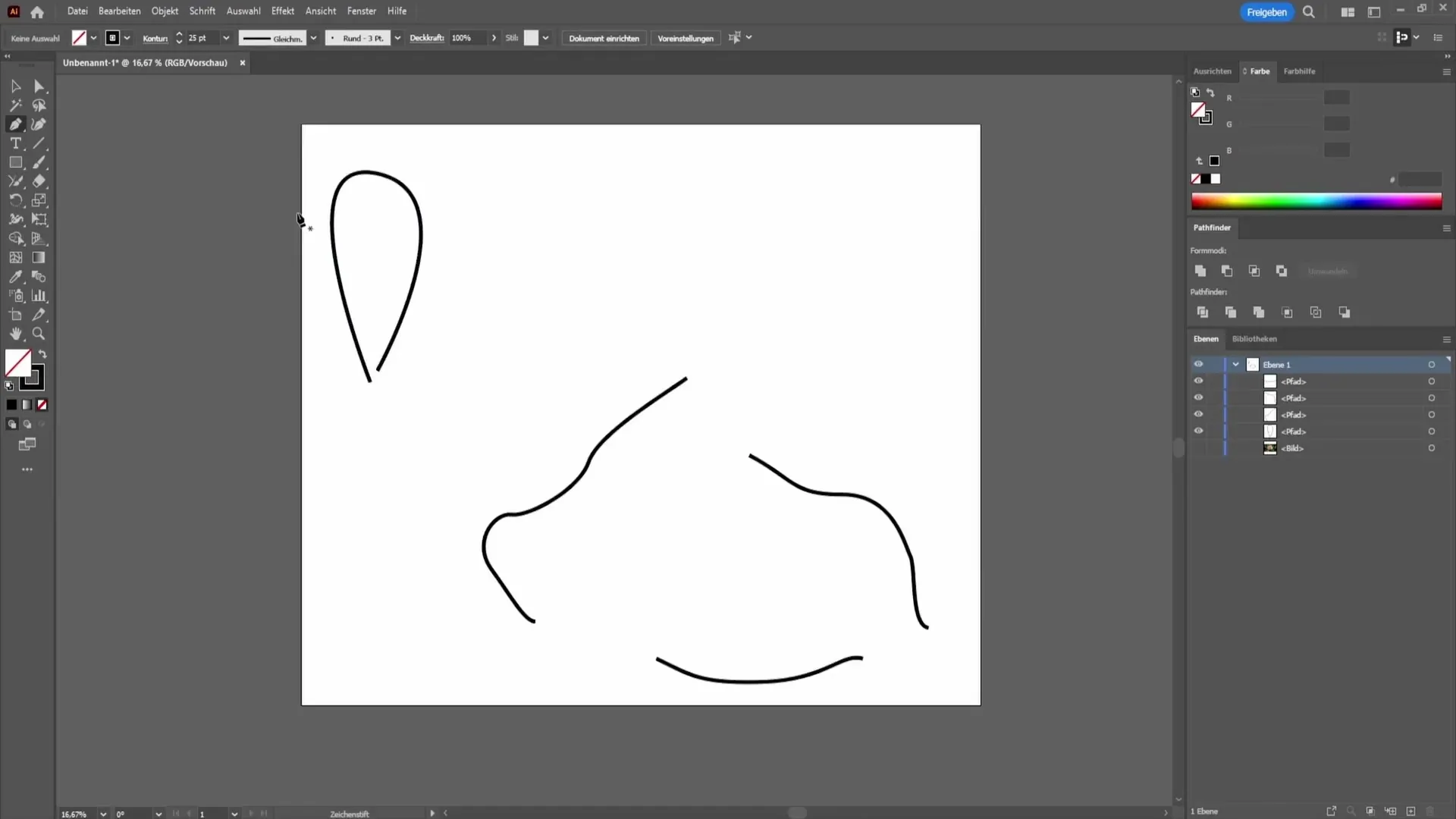
I detta första exempel ser du att jag har skapat en linje som inte är helt stängd upptill till vänster. För att förena den, gå till Förena-verktyget. Verktyget kan enkelt öppnas genom att högerklicka på Penna-gruppen.
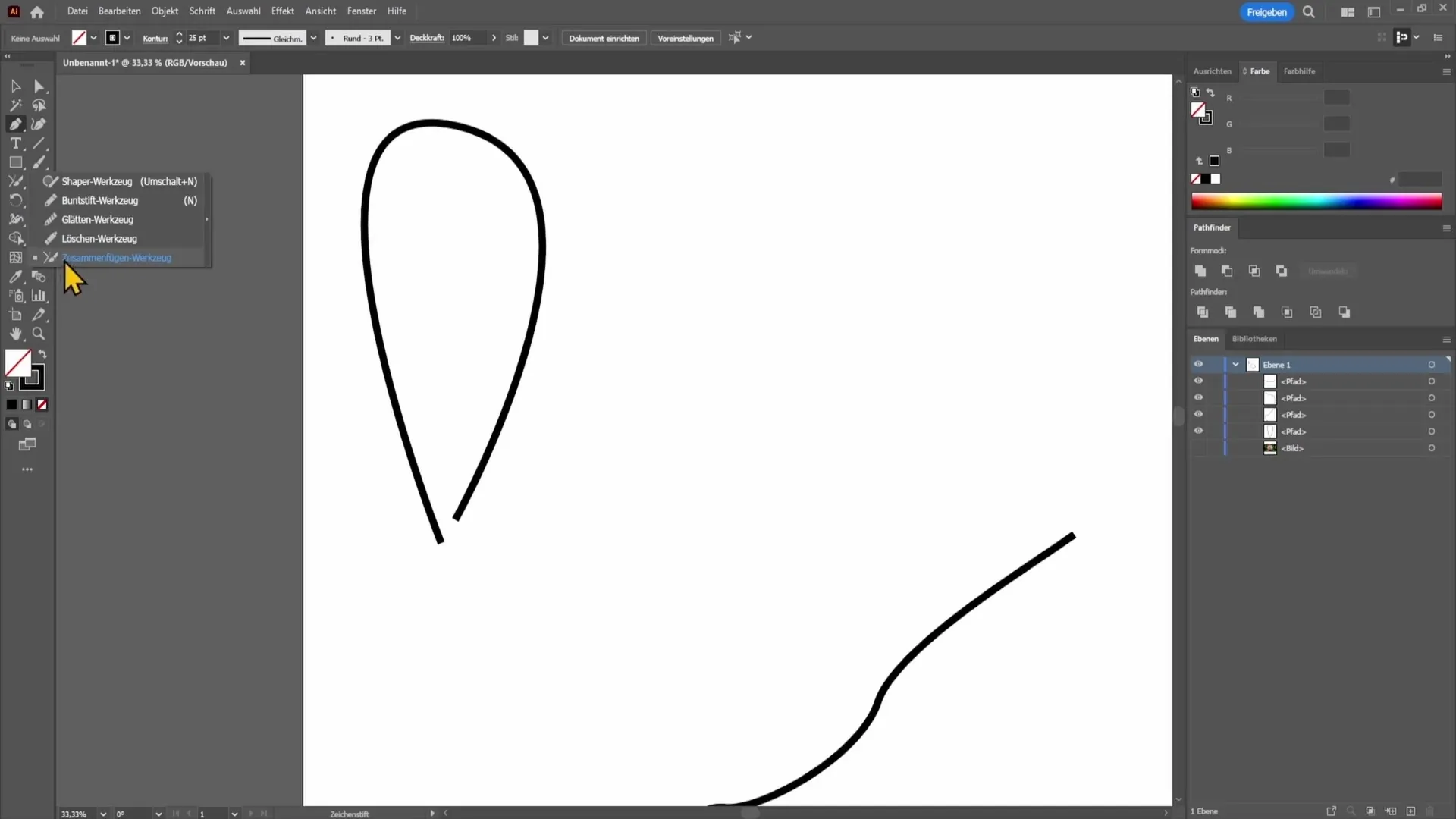
Förena-verktyget är mycket användarvänligt. Välj det och flytta musen över linjens område. När du hoverar över den öppna linjen med verktyget, ansluts den automatiskt.
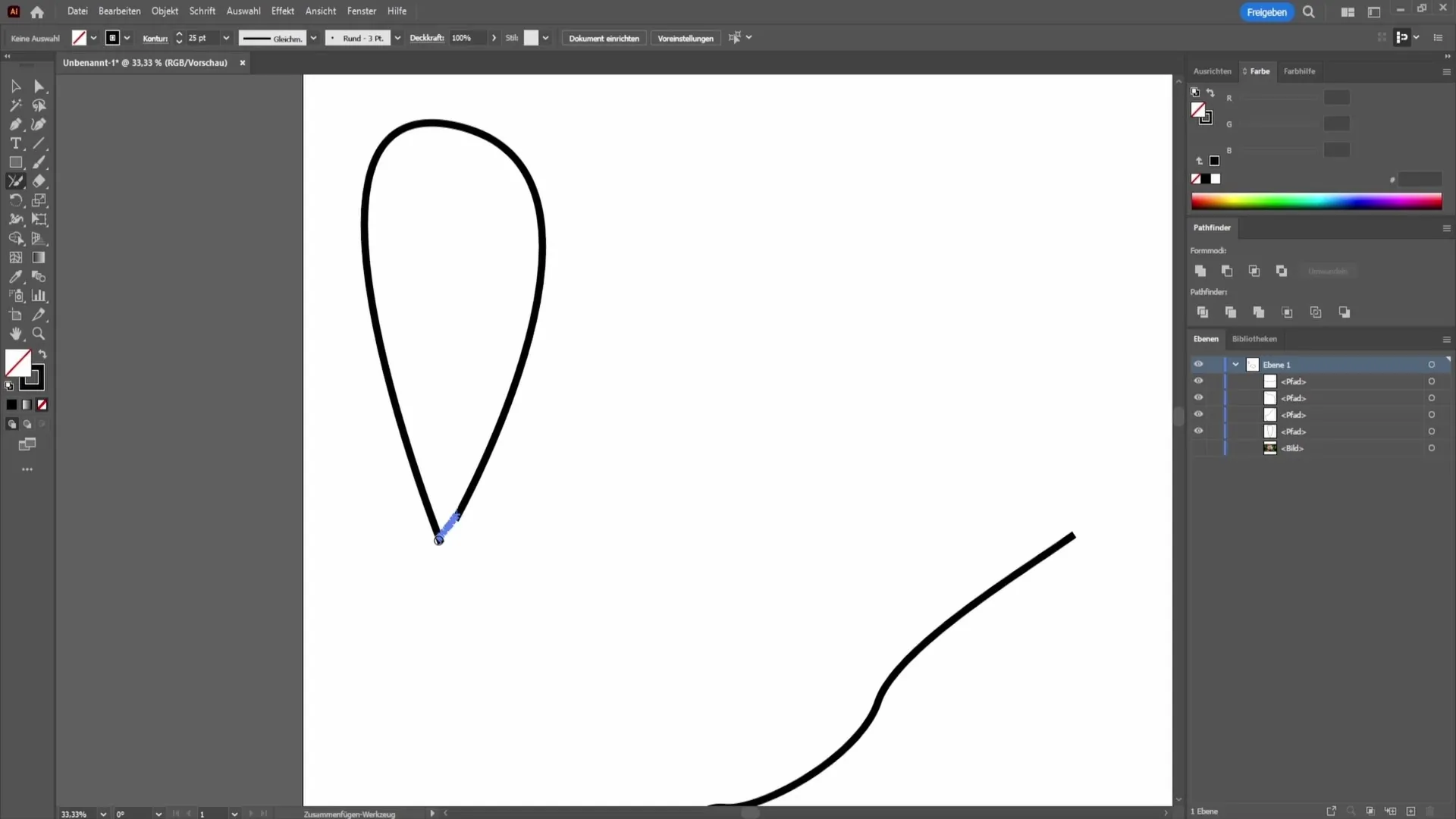
Ritandet och anslutningen sker som genom magi. Det är verkligen så enkelt! Nu vill jag visa dig ett andra exempel där vi kommer att förena flera linjer med varandra.
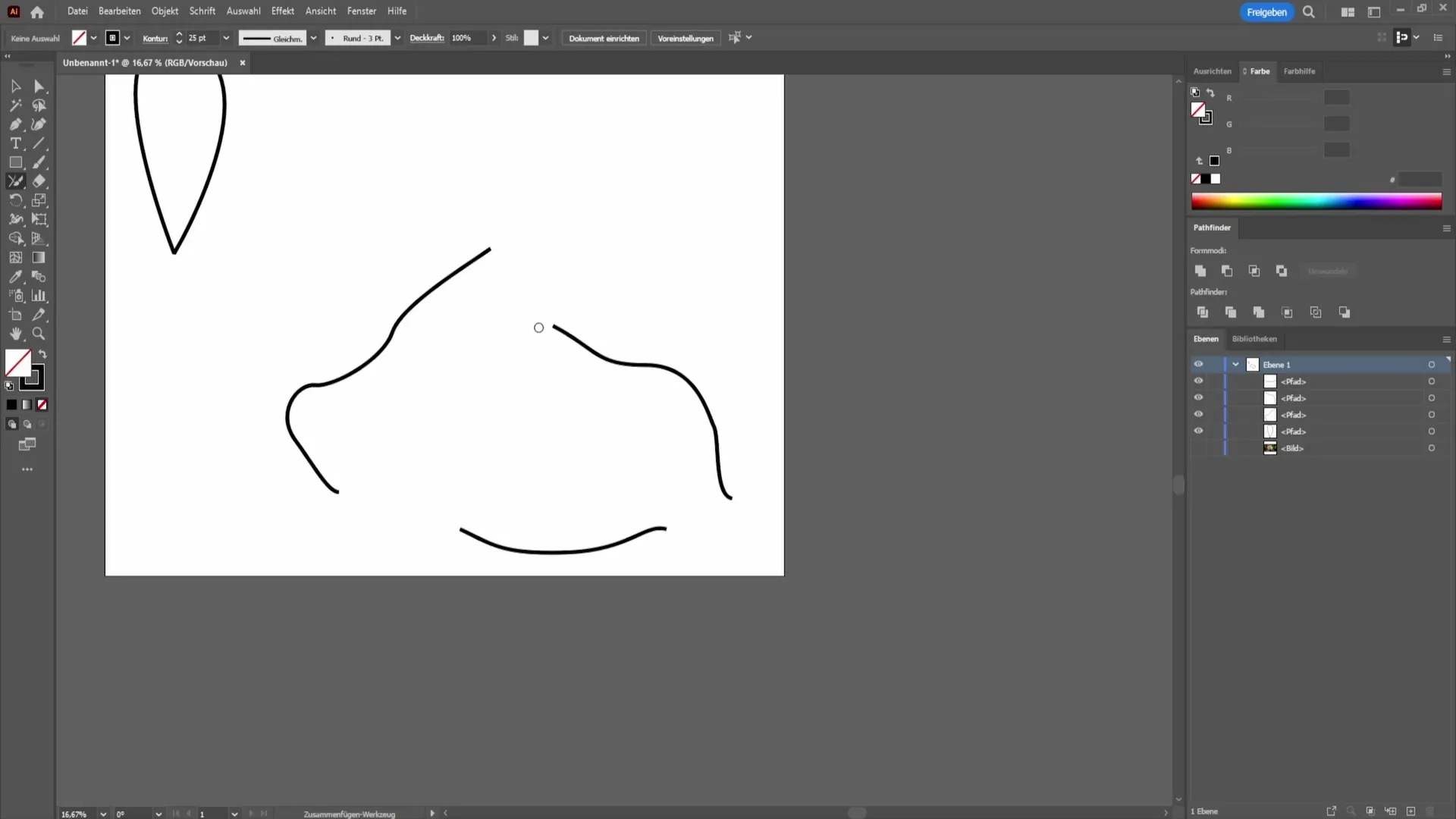
I detta exempel har jag tre olika linjer. Här ser du att jag vill förena dessa linjer med varandra. För att göra detta, använd Förena-verktyget igen.
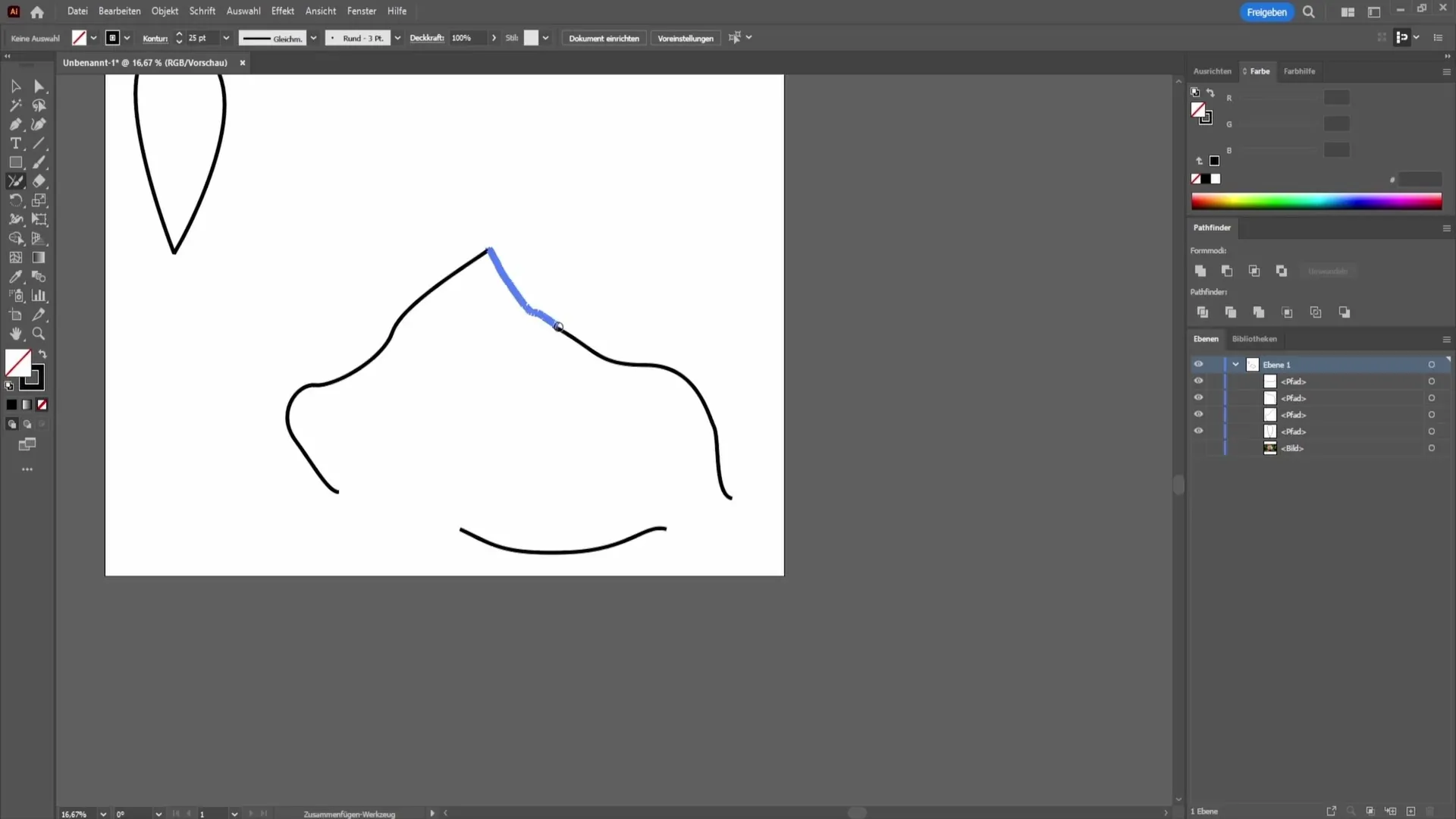
Dra verktyget över linjerna. Du kommer att märka att de automatiskt ansluts. Detta fungerar bra så länge linjerna är i rätt position gentemot varandra.

I det här fallet, när jag försöker ansluta linjerna, fungerar det inte direkt. Detta beror ofta på att linjen inte löper korrekt gentemot varandra.

För att säkerställa att linjerna ansluts behöver du ofta kontrollera hur linjerna löper mot varandra. Ibland är det nödvändigt att flytta en ankarpunkt med kontrolltangenten en gång för att uppnå en ren anslutning.
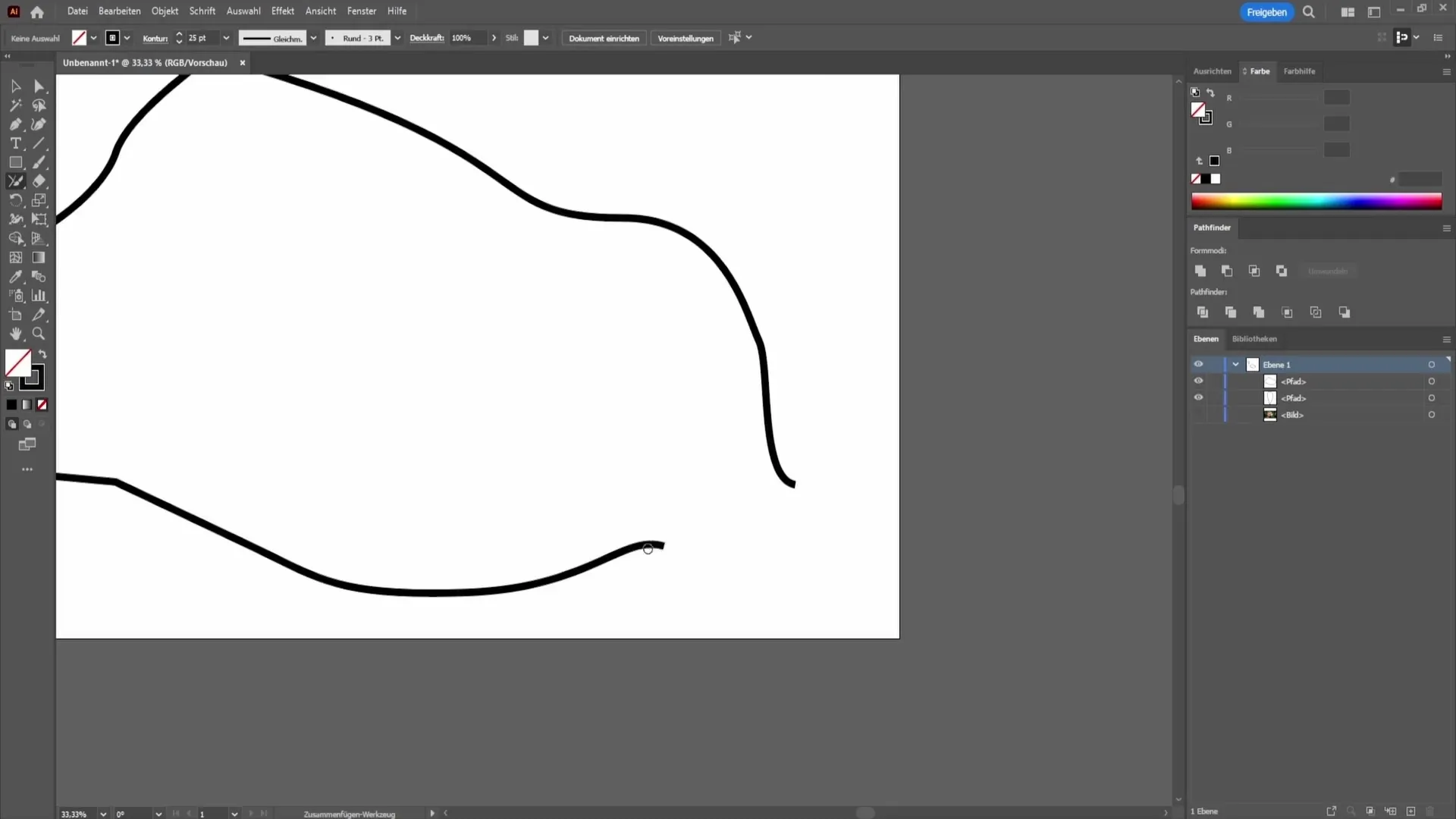
Jag drar nu kontrolltangenten över linjen. Klicka på Pennverktyget medan du håller ned kontrolltangenten och rikta punkten i rätt riktning.
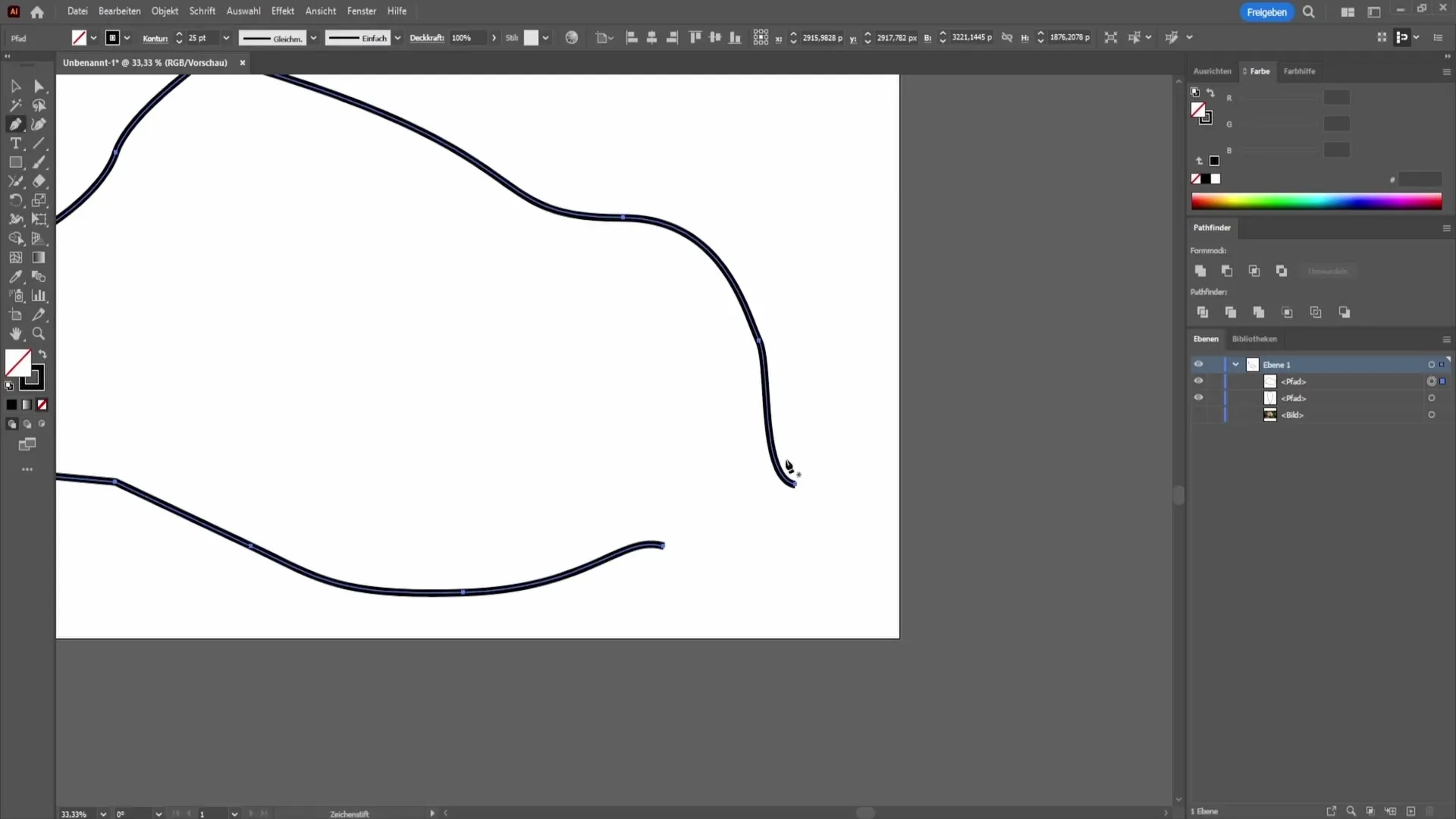
När du är klar, klicka på Förena-verktyget igen och försök att ansluta linjerna. Detta kommer ofta att göra en stor skillnad.
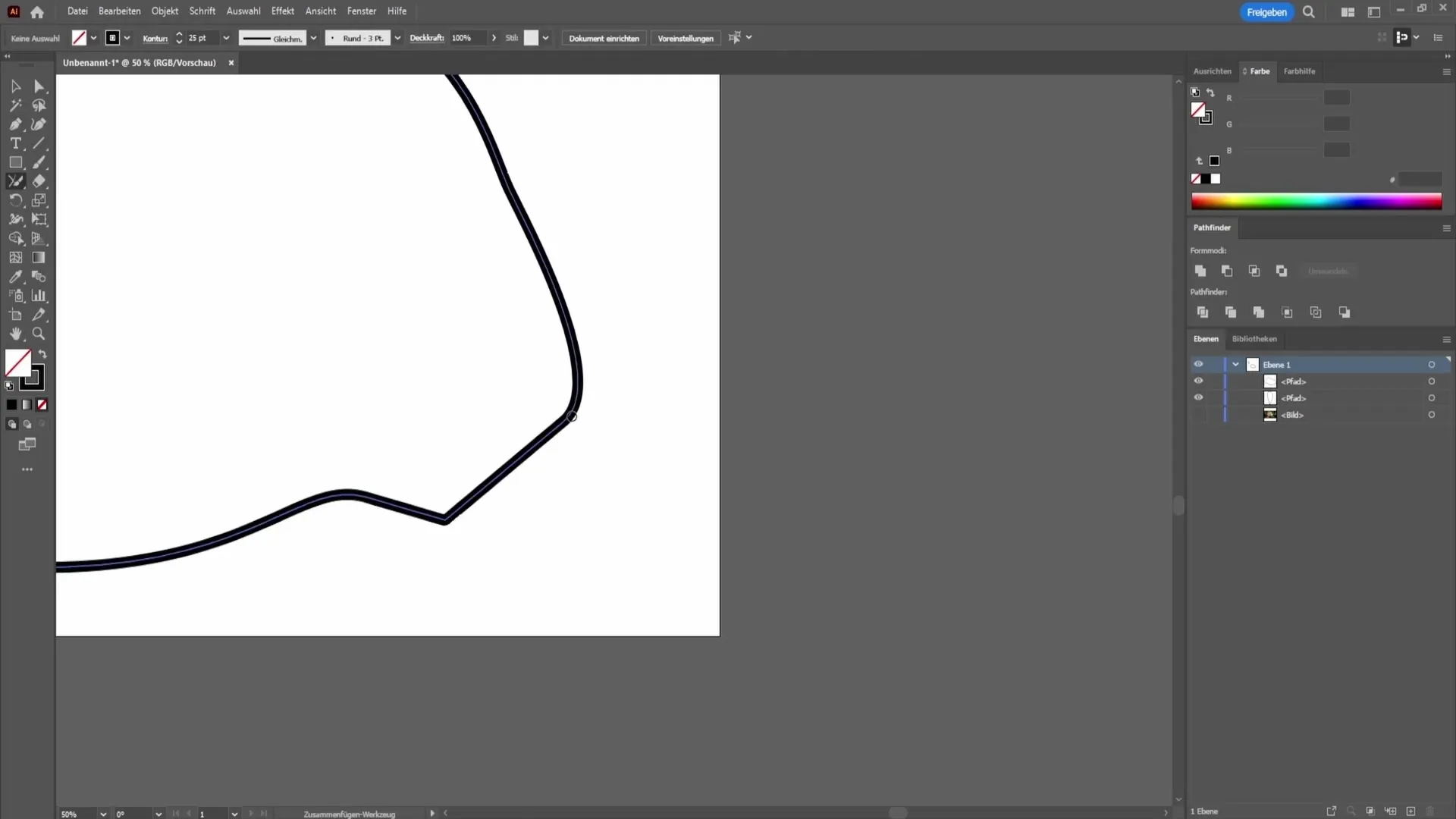
Efter att jag har gjort ändringarna ser jag att anslutningen av linjerna nu fungerat bra. Det är viktigt att gå steg för steg för att säkerställa att allt fungerar som du önskar.
Sammanfattning
I denna guide har du lärt dig hur du kan förena linjer i Adobe Illustrator, antingen med hjälp av Förena-verktyget eller genom att justera ankarpunkterna med kontrolltangenten. Varje steg är viktigt för att uppnå professionella resultat. Kom ihåg att kontrollera positionen för linjerna och punkterna så att du kan uppnå en ren anslutning och slutligen en tilltalande design.
Vanliga frågor
Vad är sammanfogingsverktyget i Adobe Illustrator?Sammanfogingsverktyget är ett verktyg som används i Illustrator för att ansluta linjer och former.
Hur kan jag korrekt sammanfoga linjer om de inte löper ordentligt?Om linjerna inte löper ordentligt kan du flytta ankarpunkter med kontrolltangenten för att underlätta anslutningen.
Varför ansluts inte mina linjer?Om linjerna inte ansluts beror det ofta på att de inte är korrekt justerade mot varandra. Kontrollera deras positioner.


